Win10系统如何查看笔记本电池状态?Win10使用命令查看笔记本电池状态的方法
想要保养好Win10系统笔记本电脑的话,就必须先保养好笔记本的电池,因此我们要时刻关注笔记本电池的状态。那么,我们该如何查看笔记本的电池状态呢?接下来,小编就向大家分享Win10系统下使用命令查看笔记本电池状态的具体方法。
具体方法:
1、以管理员身份运行CMD,输入下面的命令回车,系统就会在你指定的路径生成设备电池使用报告。powercfg /batteryreport /output “C:\battery_report.html”
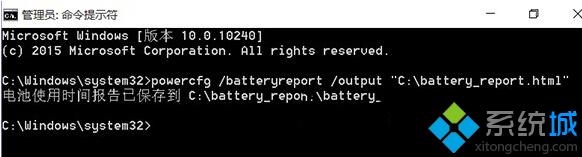 2、双击C:\battery_report.html会用你默认的浏览器打开该报告,一起来简单了解一下:
2、双击C:\battery_report.html会用你默认的浏览器打开该报告,一起来简单了解一下:
(1)系统以及电池基本信息,包括电池设计容量、完全充电容量、充电周期。
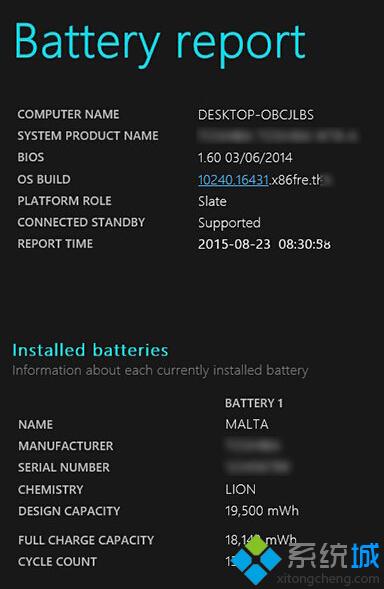
(2)设备电池完全充电容量变化。
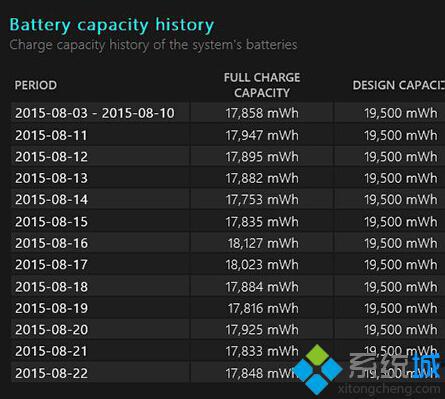
(3)最近三日电池使用情况记录,包括何时处于活动状态以及何时进入待机状态。
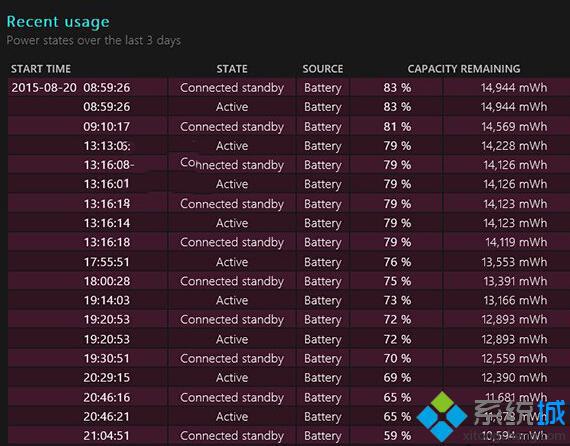
(4)最近三日电池使用变化曲线。
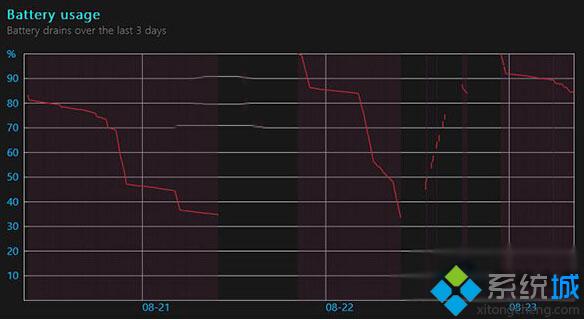
(5)电池续航预估值变化,这里的数据比你在任务栏电池图标上看到的要准确。
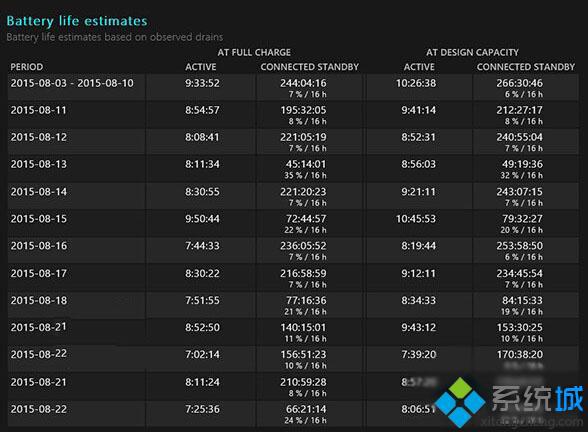 3、这份报告会详细记录自系统安装后电池的使用详情,根据这些数据可掌握电池续航变化情况。
3、这份报告会详细记录自系统安装后电池的使用详情,根据这些数据可掌握电池续航变化情况。
以上就是Win10系统下使用命令查看笔记本电池状态的方法介绍了。我们只要在CMD中输入powercfg /batteryreport /output “C:\battery_report.html”就可以打开Win10电池基本信息的列表了。 有需要的用户,不妨按照系统城小编的方法操作看看吧!
相关教程:怎样保护笔记本电池怎么保养笔记本查看笔记本电池使用记事本状态栏笔记本电脑系统win10
我告诉你msdn版权声明:以上内容作者已申请原创保护,未经允许不得转载,侵权必究!授权事宜、对本内容有异议或投诉,敬请联系网站管理员,我们将尽快回复您,谢谢合作!










